excel怎么自定义坐标轴
excel怎么自定义坐标轴?在EXCEL图表操作中,我们常常为了美观,需要对坐标轴的刻度、标题进行自由设置,具体该对自己定义设置呢?下面随小编一起来看看excel坐标轴自定义设置的步骤吧。
1、如图这是一张家电行业销售业绩表。我们想把Y轴间隔修改成不是从0开始的坐标轴。因为我们可以看到销售量最小的超过100,最大也不超过260.
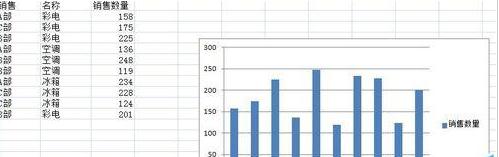
2、单击选中Y坐标轴,右击鼠标,在弹出的对话框中选择“设置坐标轴格式”,进入坐标轴格式属性窗口,在“坐标轴选项”区域内将最小值和最大值分别设置成100,260.设置完成后效果如下。
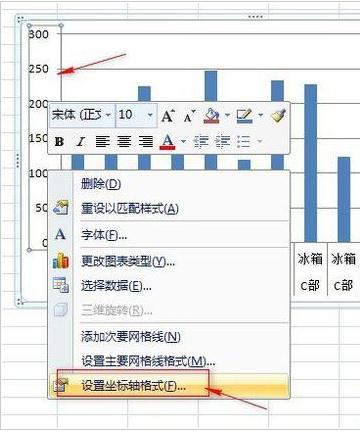


3、坐标轴间隔设置完成了,我们要在坐标轴上增加标题,怎么做呢,操作如下:单击选中纵坐标,选中菜单栏中的【布局】-【标签】-【坐标轴标题】-【主要纵坐标标题】-【竖排标题】,在弹出的文本框中填入“销售数量”


4、选中菜单栏中的【布局】-【标签】-【坐标轴标题】-【主要横坐标标题】-【坐标轴下方标题】,在弹出的文本框中填入“产品部门”。

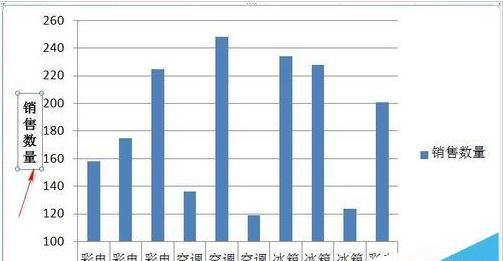
5、这时候问题来了,但是这里由于横坐标有两行,一行是产品一行是部门,所以我们在文本框中需要填入“产品部门”,按回车键换行,将产品和部门分成两行。然后选中菜单栏中的【插入】-【插图】-【形状】,选择直线,绘制在产品和部门之间。将直线的颜色设置为黑色。
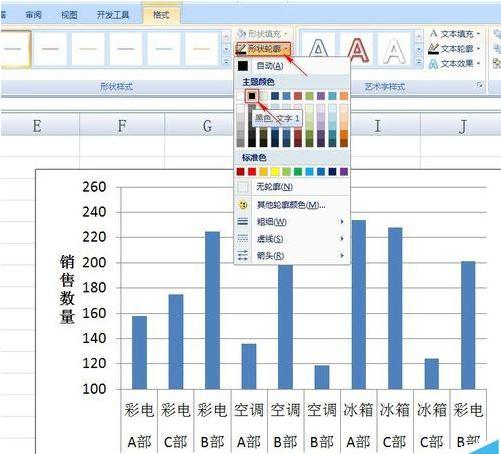
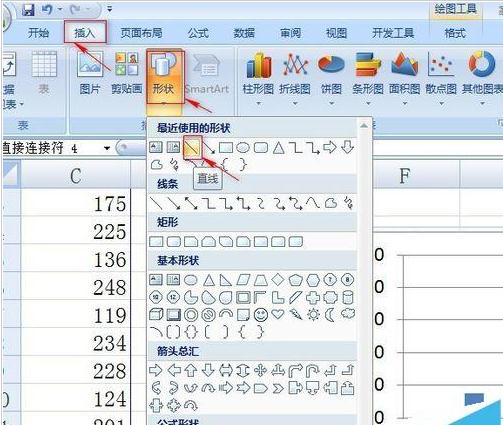
6、整个图标到现在比较完整了,但还缺少一个图表的标题。选中菜单栏中的【布局】-【标签】-【图表标题】-【图表上方】,在弹出的文本框中填入“2015年销售业绩“,到此图表全部完成。
相关阅读
win7系统排行
热门教程